Criteri di gruppo continua a tornare su Windows 11/10
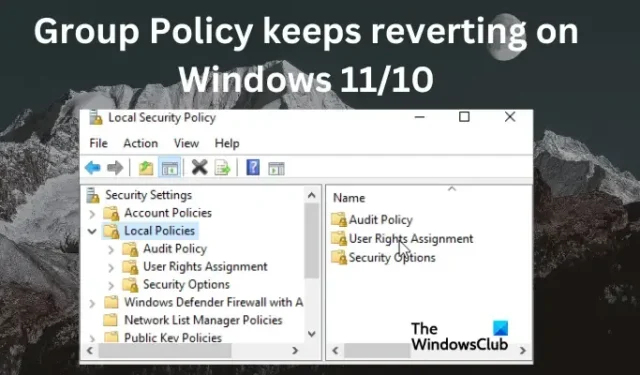
Criteri di gruppo è un importante strumento di sicurezza che consente agli amministratori di impostare, configurare e applicare determinate impostazioni di sicurezza a computer e utenti in Active Directory . In questo articolo vedremo cosa devi fare se scopri che Criteri di gruppo non salva le modifiche apportate ma continua a ripristinare su Windows 11/10.
Alcuni utenti hanno segnalato che quando tentano di modificare il dominio predefinito o i criteri di gruppo locali, viene ripristinato il valore della versione predefinita entro pochi minuti o quando si riavvia il computer. Questo è abbastanza fastidioso e deve essere risolto il prima possibile. Se le modifiche apportate alle impostazioni del dominio locale continuano a essere ripristinate o non possono essere modificate, potresti riscontrare un problema con i criteri di gruppo.
Perché il dominio o i criteri di gruppo locali continuano a tornare all’impostazione predefinita?
Possono esserci diverse cause per il ripristino dell’impostazione predefinita del dominio o dei criteri di gruppo locali. I motivi principali sono se i criteri non vengono applicati correttamente, se c’è un problema con l’oggetto Criteri di gruppo, se il tuo profilo di amministratore è danneggiato o se non disponi delle autorizzazioni dell’account amministrativo. L’altro motivo per cui i Criteri di gruppo continuano a essere ripristinati sono le impostazioni dei criteri errate. Se hai a che fare con diversi controller di dominio, possono esserci istanze di replica che causano ritardi o impostazioni dei criteri applicate solo in alcuni controller di dominio e non riuscite in altri. Se si verifica un conflitto tra un oggetto Criteri di gruppo e un altro nella Console Gestione Criteri di gruppo (GPMC) , potrebbe verificarsi un errore che ripristina le impostazioni dei Criteri di gruppo al valore precedente.
Come correggere Criteri di gruppo che continuano a tornare su Windows 11/10
Dominio o Criteri di gruppo locali sono un importante strumento di sicurezza. Qualsiasi soluzione dovrebbe essere ben pensata per assicurarti di non commettere errori. Quindi inizia con i semplici passaggi prima di passare a quelli complessi. Per correggere Criteri di gruppo che non salvano le modifiche apportate ma continuano a ripristinare, provare le seguenti soluzioni:
- Eseguire i passaggi preliminari
- Aggiorna i criteri del computer e dell’utente
- Riavvia il servizio Criteri di gruppo
- Applicare le impostazioni nello stato di avvio parziale
- Ripara l’immagine del sistema Windows.
Vediamo nel dettaglio ogni soluzione.
1] Eseguire i passaggi preliminari
L’esecuzione dei passaggi iniziali aiuterà a correggere i criteri di gruppo che continuano a tornare. Questi passaggi possono includere:
- Verificare se si dispone delle autorizzazioni amministrative per configurare nuovi oggetti Criteri di gruppo. Se non utilizzi l’account amministratore, le tue modifiche non saranno interessate e torneranno a quelle precedenti.
- Puoi provare ad avviare in modalità provvisoria . Questo può risolvere un problema se non è critico, specialmente se è causato da app di terze parti.
- Puoi creare un nuovo profilo utente con privilegi amministrativi. Ciò ti consentirà di avere l’autorizzazione per configurare nuovi criteri locali o di gruppo di dominio.
Se nessuno dei metodi qui non ha risolto i problemi, prendi in considerazione l’utilizzo delle soluzioni successive di seguito.
2] Aggiorna i criteri del computer e dell’utente
Qui è necessario aggiornare e ripristinare le impostazioni dei criteri utilizzando il prompt dei comandi per impedire il ripristino dei criteri di gruppo. Ecco come:
- Apri il prompt dei comandi digitando cmd nella casella di ricerca e facendo clic su Esegui come amministratore.
- Copia e incolla la seguente riga di comando e premi Invio:
gpupdate/force - Attendere la fine del processo e riavviare il PC.
Se non funziona, puoi reimpostare l’Editor criteri di gruppo eseguendo un comando.
Per reimpostare l’Editor criteri di gruppo, apri il prompt dei comandi ed esegui i seguenti comandi, quindi premi Invio dopo ognuno di essi:
RD /S /Q "%WinDir%\System32\GroupPolicyUsers"&& RD /S /Q "%WinDir%\System32\GroupPolicy" gpupdate /force
Al termine del processo, il prompt dei comandi mostrerà un messaggio di aggiornamento riuscito dei criteri del computer e dell’utente. Riavvia il PC dopo.
Puoi anche eseguire il comando sopra usando Windows PowerShell.
3] Riavvia il servizio Criteri di gruppo
Il riavvio del servizio Criteri di gruppo assicura che il servizio si riavvii senza errori se si tratta di un problema enorme e questo può risolvere un Criterio di gruppo che continua a ripristinare. Ecco come:
- Digita servizi nella casella di ricerca e fai clic su Esegui come amministratore per aprire l’app Servizi.
- Individua il client Criteri di gruppo e fai clic con il pulsante destro del mouse su di esso.
- Vedrai un elenco di elementi. In basso, seleziona Proprietà e apparirà una nuova piccola finestra.
- Fare clic sulla scheda Generale e quindi sul menu a discesa accanto a Tipo di avvio; selezionare Automatico.
- Ora, seleziona Avvia e poi seguito da OK e Applica per assicurarti che le modifiche vengano salvate.
4] Applicare le impostazioni nello stato di avvio parziale
Eseguire l’avvio pulito e quindi provare ad applicare l’oggetto Criteri di gruppo. Riavvia nuovamente in Clean Boot State e verifica se le impostazioni rimangono. In tal caso, è necessario identificare e disabilitare il processo problematico che sta interferendo.
5] Ripara l’immagine del sistema Windows.
Esegui lo strumento DISM per riparare l’immagine di sistema di Windows e vedere se aiuta.
Speriamo che qualcosa qui ti aiuti a correggere i Criteri di gruppo che continuano a tornare ai valori predefiniti o precedenti.
Perché Criteri di gruppo non funziona?
Il criterio di gruppo potrebbe non riuscire perché è danneggiato, manca la connessione di rete al controller di dominio o si è verificato un problema con le impostazioni del criterio. Puoi risolvere questo problema controllando le impostazioni dei criteri, assicurandoti che la connessione di rete al controller di dominio sia perfetta ed eseguendo una scansione SFC per trovare e correggere file e registri danneggiati.
Correzione: Criteri di gruppo non crea o aggiorna le chiavi del Registro di sistema
Come si forza un criterio di gruppo?
Per forzare l’aggiornamento di un criterio di gruppo, eseguire il comando gpupdate/force sul prompt dei comandi come amministratore. Dopo il processo, riceverai un messaggio per riavviare o disconnettere il tuo PC. Il comando gpupdate/force forza l’aggiornamento dei Criteri di gruppo, prevenendo ritardi o ritardi nelle impostazioni dei criteri.



Lascia un commento